Windows11/10でのREFS_FILE_SYSTEMブルースクリーンエラーを修正
REFS_FILE_SYSTEMに遭遇した場合 Windows10またはWindows11PCのブルースクリーン。すべての兆候は、ファイルシステムエラーが発生したことを示しています。停止エラーのバグチェックの値は0x00000149です 。この投稿では、この問題に対する最も適切な解決策を提供します。
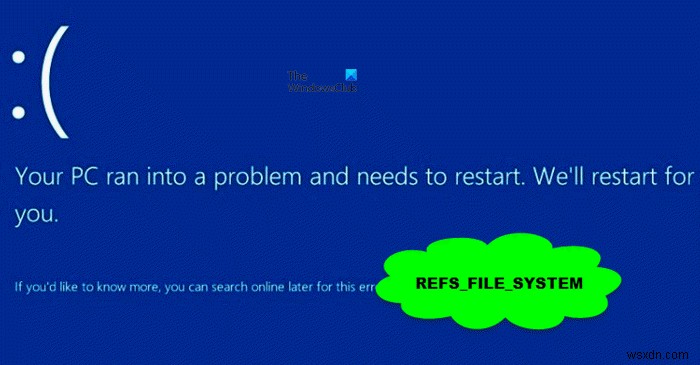
これはまれなBSODであり、次の1つ以上の理由により、この問題が発生する可能性が最も高くなります。
- システム/イメージファイルがありません。
- デバイスドライバが破損しています。
- メモリまたはストレージの問題。
- RAMまたはHDDの不良領域
- 低いストレージスペース。
- サードパーティのアプリケーション。
REFS_FILE_SYSTEMブルースクリーンエラーを修正
このREFS_FILE_SYSTEMブルースクリーンエラーに直面した場合 Windows PCでは、以下の推奨ソリューションを順不同で試して、問題の解決に役立つかどうかを確認できます。
- ブルースクリーンオンライントラブルシューティングを実行する
- SFCおよびDISMスキャンを実行する
- ドライバーの更新
- クリーンブート状態でのトラブルシューティング
- CHKDSKを実行する
- ディスククリーンアップの実行
- メモリテストを実行する
- システムの復元を実行する
以下の解決策を試す前に、更新プログラムを確認し、Windows 10/11デバイスに利用可能なビットをインストールして、エラーが再発するかどうかを確認してください。
リストされている各ソリューションに関連するプロセスの説明を見てみましょう。
正常にログインできれば、問題ありません。それ以外の場合は、セーフモードで起動するか、[高度な起動オプション]画面を表示するか、インストールメディアを使用して起動し、これらの手順を実行できるようにする必要があります。
1]ブルースクリーンオンライントラブルシューティングを実行する
REFS_FILE_SYSTEMブルースクリーンエラーのトラブルシューティングを開始できます Windows 10/11コンピューターで、MicrosoftのBlue ScreenOnlineTroubleshooterを実行します。ウィザードは便利で、それほど深刻ではないBSODエラーをすぐに修正できます。
2]SFCおよびDISMスキャンを実行します
エラーはシステムファイルエラーを示しているため、SFCスキャンを実行して問題を解決できます。 DISMスキャンは、SFCスキャンで問題を修正できない深刻な場合にシステムイメージを修正することを目的としています。
3]ドライバーを更新する
BSODエラーのほとんどは、主にPCにインストールされているドライバーで同じ根本原因を持っています。それは、デバイスドライバーに欠陥があるか、互換性がないか、古いかのいずれかです。この場合、デバイスマネージャーを使用してドライバーを手動で更新するか、WindowsUpdateの[オプションの更新]セクションでドライバーの更新を取得できます。 PC用の最新バージョンのドライバをハードウェアコンポーネントの製造元のWebサイトからダウンロードすることもできます。
4]クリーンブート状態でのトラブルシューティング
サードパーティのソフトウェアの競合により、このエラーが発生する可能性があります。この場合、クリーンブート状態でトラブルシューティングを行い、目前の問題が解決されているかどうかを確認できます。それ以外の場合は、次の解決策を試してください。
また、WindowsPCにインストールしたサードパーティのウイルス対策ソフトウェアをアンインストールすることをお勧めします。
5]CHKDSKを実行します
このBSODの問題は、ハードドライブの不良セクタが原因でも発生する可能性があります。この場合、CHKDSKを実行して、操作で問題が解決するかどうかを確認できます。そうでない場合は、次の解決策を試してください。
6]ディスククリーンアップの実行
ジャンクファイルは不必要にディスクストレージを占有し、その過程で、ドライブは低スペースで実行されるため、パフォーマンスの低下とともにこのエラーが発生する可能性があります。この場合、ディスククリーンアップを試して実行する必要があります。
7]メモリテストの実行
RAMが不良だと、Windows 10/11コンピューターが不安定になり、ブルースクリーンオブデスエラーが発生する可能性があります。したがって、新しいRAMスティックを追加した場合は、それを取り外して、それがエラーの原因であるかどうかを確認してください。そうでない場合は、メモリテストを実行する必要があります。テスト結果によっては、影響を受けるRAMを交換する必要がある場合があります。
8]システムの復元を実行する
これまで何も機能していなかった場合は、システムが正常に機能していた以前の時点にシステムを復元できます。
これがお役に立てば幸いです!
refs.sysに失敗したものは何ですか?
PCユーザーは、ハードウェアの問題、古いファームウェア、破損したドライバー、またはその他のソフトウェア関連(Microsoft Officeの更新など)の問題が原因でrefs.sysエラーが発生する可能性があります。 refs.sysファイルはNTReFSFSドライバーファイルとも呼ばれ、Win64 EXE(ドライバー)ファイルの一種として分類されます。
ブルースクリーンNTFSを修正するにはどうすればよいですか?
ブルースクリーンNTFSエラーは、HDDの不良セクタの問題が原因で発生します。また、エラーは、破損したデバイスドライバまたは古いデバイスドライバが原因である可能性があります。このエラーが発生したPCユーザーは、WindowsPCのNTFS_FILE_SYSTEMブルースクリーンを簡単に修正できます。
関連記事 :RDR_FILE_SYSTEMブルースクリーンを修正します。
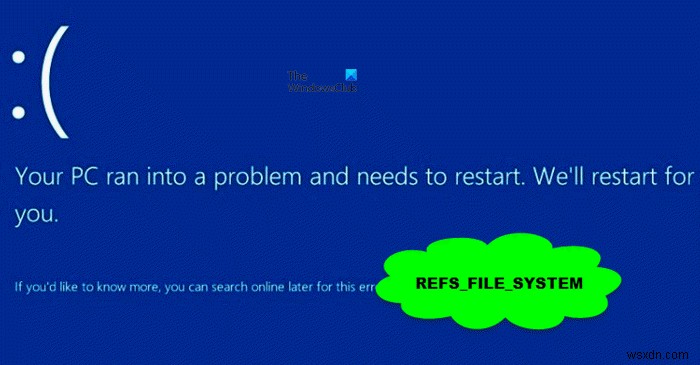
-
Windows11/10でのSdbus.sysブルースクリーンエラーを修正
sdbus.sys ファイルはC:\ Windows \ System32 \ Driversにあります 、およびWindowsオペレーティングシステムを正しくロードおよび構成するために必要なコードが含まれています。 ADMA転送プロセス中に、セキュアデジタルバスドライバー(Sdbus.sys)は、オペレーティングシステムのDMAデータ構造をSDカードのADMAデータ構造に変換します。 DMAおよびADMAデータ構造は、記述子テーブルとも呼ばれます。 このファイルが正しく読み込まれない場合、システムでブルースクリーンエラーが発生する可能性があります: SDBUS_INTERNAL_
-
Windows11/10のINTERNAL_POWER_ERRORブルースクリーンを修正
Windows 11/10/8/7でエラーメッセージ付きの停止エラーが表示された場合–内部電源エラー バグチェックコード0x000000A0 、これは、電源ポリシーマネージャで致命的なエラーが発生したことを示しています。これは、Hibernateファイルのサイズが原因で発生する可能性があります。このガイドは、Windows11/10でのこのブルースクリーンエラーの解決に役立ちます。 エラーメッセージに付随するパラメータは、次の情報を提供します。 パラメータ1は常に0x0000000Bに等しくなります。 パラメータ2は、休止状態ファイルのサイズ(バイト単位)と同じです。 パラメータ3は、圧縮
